La solución al error 999999 de ArcGIS podría ser tan fácil como tirar el ordenador por la ventana antes de pensar que algo estás haciendo mal. Pero si no eres de los que está las 24 horas del día con el programa, no te habrás dado cuenta que es un error inespecífico ante el que pueden estar pasando mil cosas por detrás y, seguramente, la culpa la tenga tu propio ordenador o tu descuido.
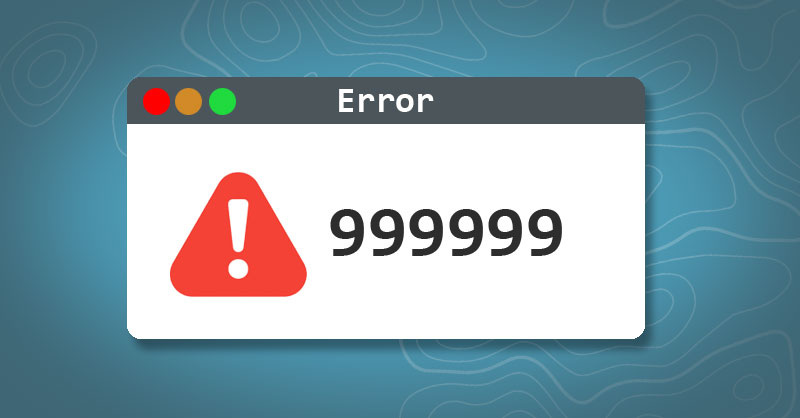
El error 999999 es un error inespecífico que, en rara ocasión, ArcGIS y ArcGIS Pro llegan a afinarte advirtiéndote de casuísticas que ocurren sobre la capa y frente a las que el programa no puede hacer nada. Antes de tirar el ordenador por la ventana tendrás que ayudarle. Aunque es recurrente en análisis como las reclasificaciones, los buffer o análisis que supongan trabajar con topología, te lo puedes encontrar en cualquier análisis. ¿Motivo? Por norma general hay algo que está impidiendo el análisis. Por ejemplo, si otra aplicación está leyendo la capa o si en un momento dado se encuentra directorios de lectura en los que no puede generar archivos temporales o resultados.
El que se topa todos los días con el error 999999 sabe que la solución está en cortar de raíz cualquier situación que pueda estar interfiriendo con el programa o la capa que estés utilizando. Antes de volverte loco, aquí tienes las soluciones tradicionales para solventar el problema. Soluciones absurdas a las que cualquiera recurriría antes de pasarse las horas muertas.
- Vuelve a intentarlo una vez más. El error 999999 puede salir adelante a la segunda o tercera intentona. Ojea que ninguna aplicación esté accediendo a la capa por detrás abriendo el administrador de tareas y finalizando cualquier proceso. También puedes gestionar la parte trasera de posibles procesos que sigan en cola en ArcGIS desde el menú Geoprocessing > Geoprocessing Options.
- Si el error persiste… cierra el programa y vuelve a abrir la capa en un proyecto nuevo para intentarlo en un nuevo MXD.
- Si ArcGIS sigue tonto… reinicia el ordenador para empezar de cero.
- En ocasiones el problema viene de la capa, sobre todo por aspectos vinculados con la topología. Si estás trabajando capas vectoriales no guardes los resultados en carpetas y utiliza una geodatabase intermedia.
- Atento a la nomenclatura de las capas resultantes. Se asume que a estas alturas sabrás que no es bueno utilizar rutas largas y caracteres especiales. Pero algunas herramientas generan error si empiezan por número o presentan caracteres especiales.
Aunque ArcGIS te de error, desconfía de él. En la mayoría de los casos, el motivo está «por detrás» y no en tus archivos o la instalación del programa.













